Како прегледати и екстрахирати иОС 12 иЦлоуд сигурносне копије датотека
Да ли сте направили сигурносну копију иПхоне података на иЦлоуд-у? Па, ако сте користили иЦлоуд метод за прављење сигурносних копија података са иПхоне-а, онда је прилично лако дохватити све податке на рачунару, па чак и на иПхоне-у. Постоји неколико начина за приступ датотекама сигурносних копија иЦлоуд, овисно о томе гдје желите приступити датотеци, можете користити тај одређени метод. У овом ћемо чланку говорити о томе како приступити сигурносној копији иОС 12 иЦлоуд. Обавезно користите исправну методу да бисте се најбоље искористили. Дакле, започнимо.
- 1. начин: Како прегледати иЦлоуд Бацкуп на иОС 12 / иОС 11
- Други начин: Како приступити иОС 12 иЦлоуд Бацкуп на ПЦ / Мац
- 3. начин: Како да обновите иЦлоуд сигурносну копију на иОС 12 иПхоне / иПад
1. начин: Како прегледати иЦлоуд Бацкуп на иОС 12 / иОС 11
Директно гледање иЦлоуд сигурносне копије на иОС 12 или иОС11 може бити заиста тежак задатак, јер је Аппле ажурирао алгоритам за израду сигурносних копија иЦлоуд, а софтвер за извлачење резервних копија иЦлоуд на тржишту више није у стању да чита иЦлоуд датотеку. Али захваљујући Тенорсхаре УлтДата који је пробио ову технологију и постао први светски софтвер за вађење података из иОС 12 / иОС 11 иЦлоуд сигурносне копије. Овај софтвер подржава више од 20 врста датотека, укључујући контакте, фотографије, СМС и ВхатсАпп. Можете је прегледати пре него што је опоравите, а датотеку можете и селективно или скупно.
Белешка: Пре покретања поступка обавезно преузмите Тенорсхаре УлтДата на свој рачунар.
Процесирајте како извући иОС 12 иЦлоуд сигурносну копију:
1. Покрените УлтДата на свом рачунару. Видећете главни екран софтвера. На горњој траци менија биће 4 опције, одаберите опцију „Врати из датотеке иЦлоуд Бацкуп Филе“.
2. Следеће се пријавите са Аппле ИД-ом и лозинком. У случају да сте се већ пријавили у иЦлоуд на рачунару, пребаците се на „Софтверски приступ“ који ће вам помоћи да се аутоматски пријавите.

3. На списку ћете видети све резервне копије повезане с тим Аппле ИД-ом. Изаберите резервну копију коју желите да прегледате и вратите. Кликните на дугме „Даље“.

4. Одаберите врсту датотеке за преузимање и скенирање. Можете одабрати један или више у зависности од врсте датотека које су вам потребне. Кликните на „Нект“ дугме да започнете процес преузимања.
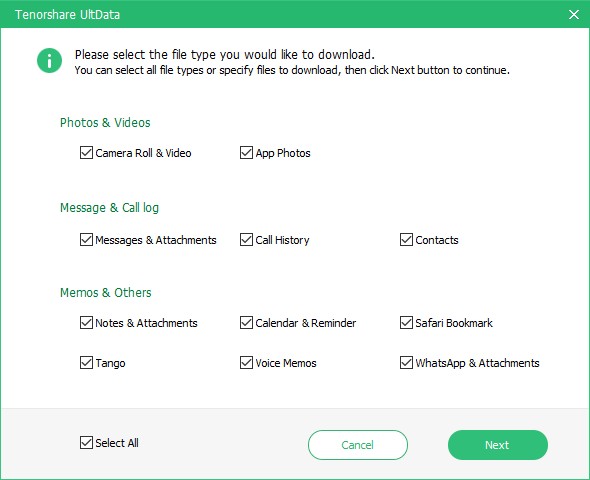
5. Понекад ће потрајати датотеку у зависности од брзине интернета и величине датотеке сигурносне копије.
6 Када је процес скенирања завршен, можете видети све врсте датотека. Кликните на њу да бисте прегледали ставку и након што сте потврђени који од ставки желите да преузмете кликните на дугме Обнови да бисте обновили податке.
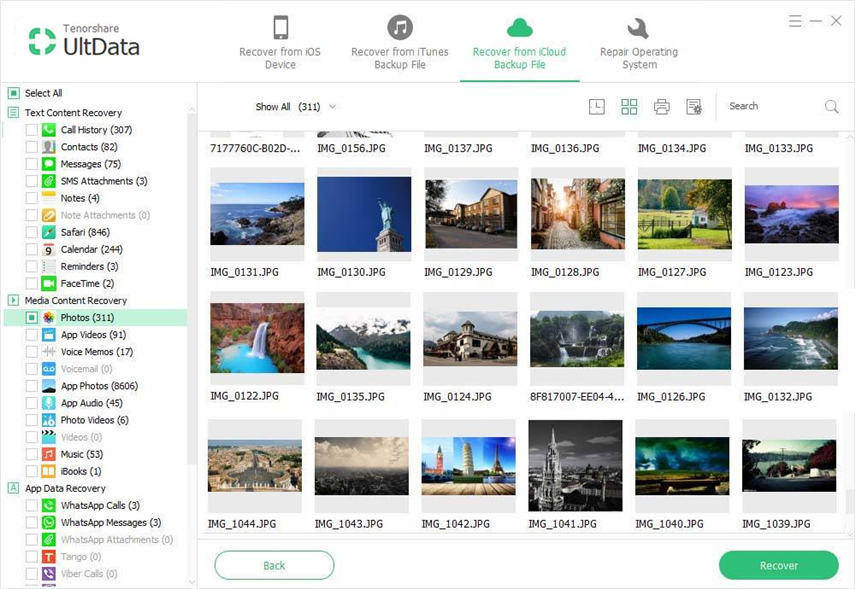
Видео доле ће вам показати како директно извадити иЦлоуд сигурносне копије користећи УлтДата.
Други начин: Како приступити иОС 12 иЦлоуд Бацкуп на ПЦ / Мац
Можете чак да приступите иОС 12 иЦлоуд Бацкуп на свомПЦ / Мац лако. Ова метода ће вам помоћи само у приступу сигурносним копијама иОС 12 иЦлоуд. Требали сте већ синхронизовати сав садржај иПхонеа са иЦлоуд сигурносним копијама преко Ви-Фи-ја и само синхронизованим подацима ће моћи да се приступа путем ПЦ / Мац-а. Морате имати интернетску везу на рачунару да бисте преузели сигурносне копије података.
1. Отворите свој ПЦ / Мац и посетите званичну веб локацију иЦлоуд [www.iCloud.com] помоћу било којег прегледача.
2. Сада унесите свој Аппле ИД и лозинку да бисте се пријавили на иЦлоуд налог.

3. На екрану рачунара видећете листу доступних врста података као што су пошта, контакти, фотографије, белешке, бројеви итд.
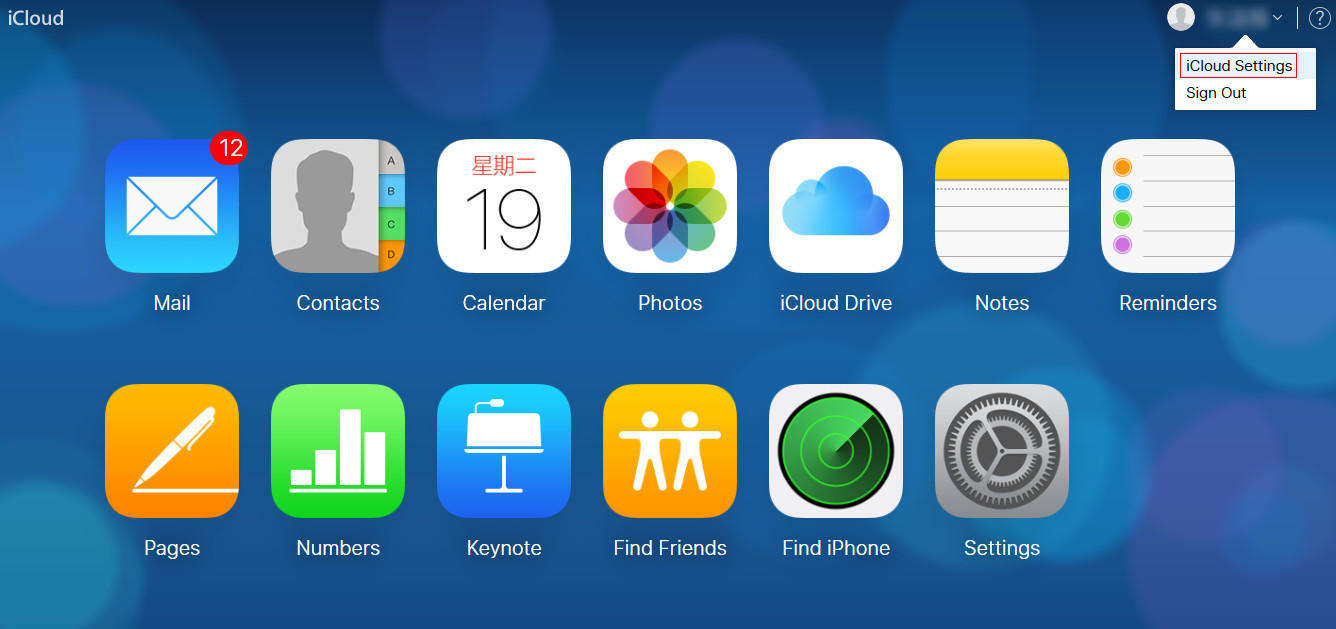
4. Кликните на њу да бисте погледали унутрашњи садржај и по потреби је преузели на свој рачунар.

3. начин: Како да обновите иЦлоуд сигурносну копију на иОС 12 иПхоне / иПад
Можете прегледати иЦлоуд сигурносну копију на иОС 12 иПхоне / иПадвраћањем уређаја. Да бисте користили ову методу, потребно је да обришете сав садржај и подешавања свог уређаја, а затим је могуће само да је вратите из иЦлоуд сигурносне копије иОС 12. Следите доле наведене кораке да бисте савршено познавали процес.
Белешка: Ако је ваш уређај нов, директно одаберите Ресторе фром иЦлоуд Бацкуп који ћете видети на екрану.
1. Отворите Подешавања вашег иПхоне-а >> Идите у Опште >> Тапните на Поништи.
2. Сада са листе додирните опцију "Обриши сав садржај и поставке".

3. На екрану ћете видети поруку за потврду, тапните на Обриши иПхоне и унесите лозинку да бисте наставили даље.

4. Након што сте избрисали све на свом иПхоне-у, бићете на екрану са апликацијама и подацима. Тапните на „Ресторе фром иЦлоуд Бацкуп“, а затим се пријавите на свој иЦлоуд налог.

5. Одаберите резервну копију коју желите прегледати и причекајте понекад док се не преузме иЦлоуд сигурносна копија.
6. Сада можете лако приступити иЦлоуд датотекама сигурносних копија.
Ово су методе како извући податке изиЦлоуд сигурносна копија. Методе су дате у складу са лакоћом и поузданошћу. Тенорсхаре УлтДата ће убрзати ваш рад, јер је ово први светски софтвер за вађење података из иОС 12 / иОС 11 иЦлоуд сигурносне копије. Испробајте овај софтвер и најбоље га искористите.






![[иОС 12 Суппортед] Како издвојити фотографије, видеозаписе, ВхатсАпп поруке, контакте из иЦлоуд-а иЦлоуд Ектрацтор Мац](/images/iphone-data/ios-12-supportedhow-to-extract-photos-videos-whatsapp-messages-contacts-from-icloud-with-icloud-extractor-m.jpg)
![[Водич] Како приступити иЦлоуд фотографијама на ПЦ-у](/images/icloud/guidehow-to-access-icloud-photos-on-pc.jpg)

![Како екстраховати иЦлоуд резервну копију на Мац рачунар [иОС 12 Суппортед]](/images/icloud-tips/how-to-extract-icloud-backup-to-mac-ios-12-supported.gif)